Lumia 950: Jak získat 4 sloupce dlaždic na domovskou obrazovku

Přechod z Lumie 1520 na novou Lumii 950 může být tak trochu úpravou ve více ohledech. Ti z nás, kteří přecházejí z těžší 6palcové obrazovky
Nabídka Start systému Windows 10 vám umožňuje rychlý přístup k aplikacím pomocí rotujících dlaždic Live Tiles a rolovacího seznamu „Všechny aplikace“. Můžete také použít Start k přeskočení přímo do základních oblastí Průzkumníka souborů, buď prostřednictvím připnutých dlaždic, nebo pomocí trvalých zkratek na levé straně nabídky.
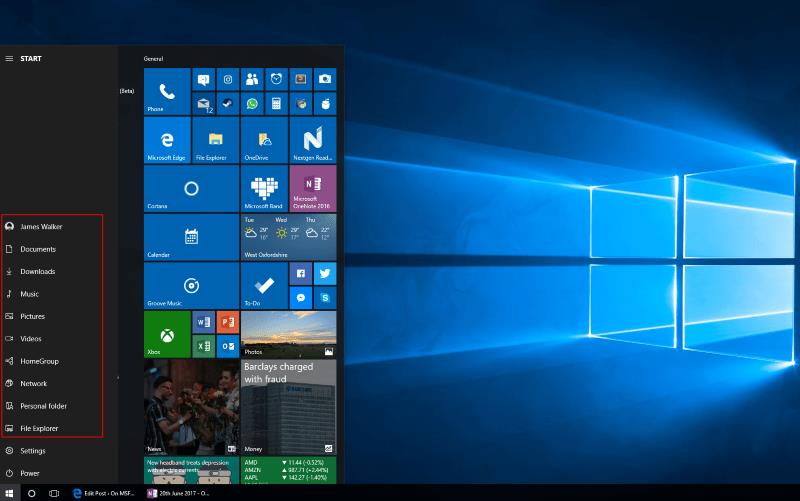
Ve výchozím nastavení obsahuje Windows 10 odkazy z nabídky Start na důležité složky, jako jsou Dokumenty, Obrázky a Hudba. Zobrazí se jako ikony nad tlačítky Napájení, Nastavení a Průzkumník souborů nalevo od seznamu Všechny aplikace Start. Kliknutím na jednu ze zástupců se otevře složka v Průzkumníku souborů.
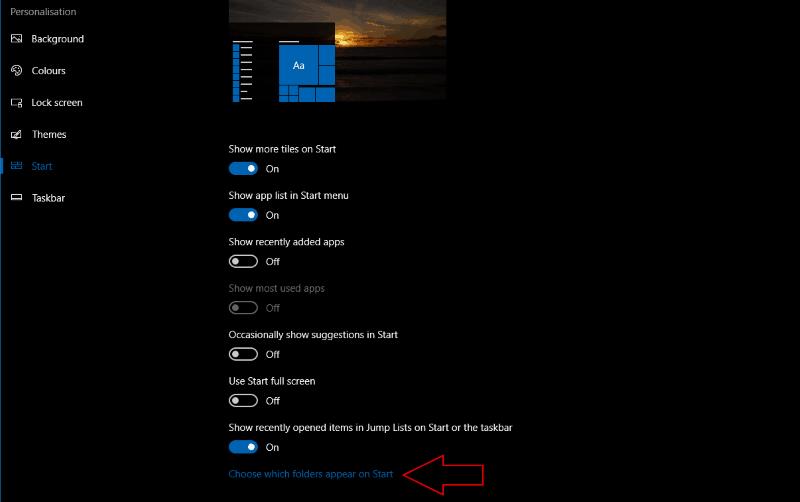
Složky zobrazené v tomto seznamu můžete změnit, což vám umožní přidat další často používaná zobrazení Průzkumníka souborů do Start. Chcete-li přizpůsobit zobrazené odkazy, otevřete aplikaci Nastavení v kategorii „Personalizace“ a přejděte na stránku „Start“. V dolní části obrazovky klikněte nebo klepněte na odkaz „Vyberte, které složky se zobrazí na Start“.
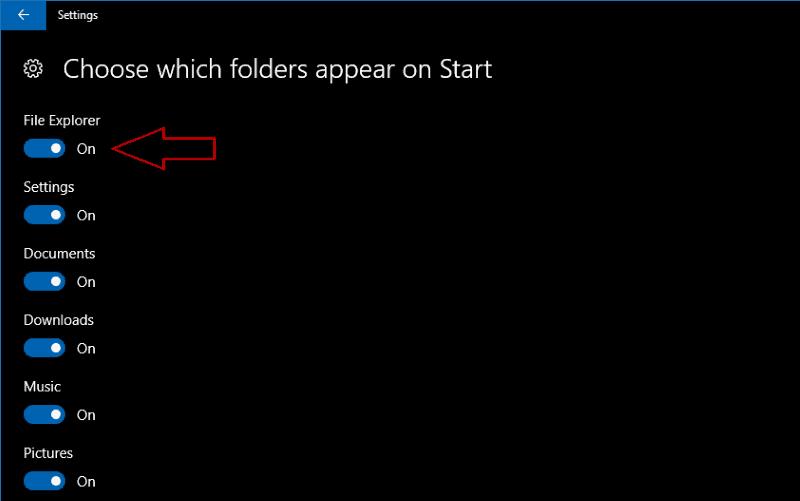
Otevře se stránka nastavení "Vyberte, které složky se zobrazí na Start". Pomocí přepínacích tlačítek můžete povolit nebo zakázat kteroukoli z hlavních složek Průzkumníka souborů, které jsou uvedeny. Je také možné vypnout zástupce aplikace Průzkumník souborů a Nastavení, což vám umožní odebrat vše kromě tlačítka Napájení.
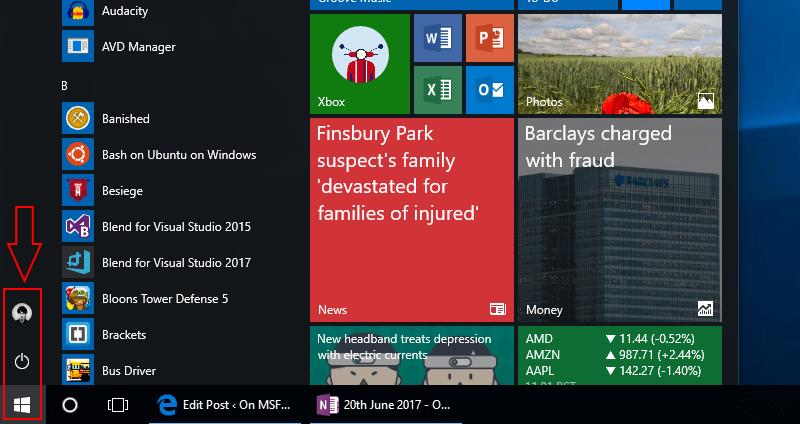
Až změníte zobrazené složky, zavřete aplikaci Nastavení a otevřete nabídku Start. Uvidíte, že vaše přizpůsobené ikony se zobrazí na levé straně nabídky.
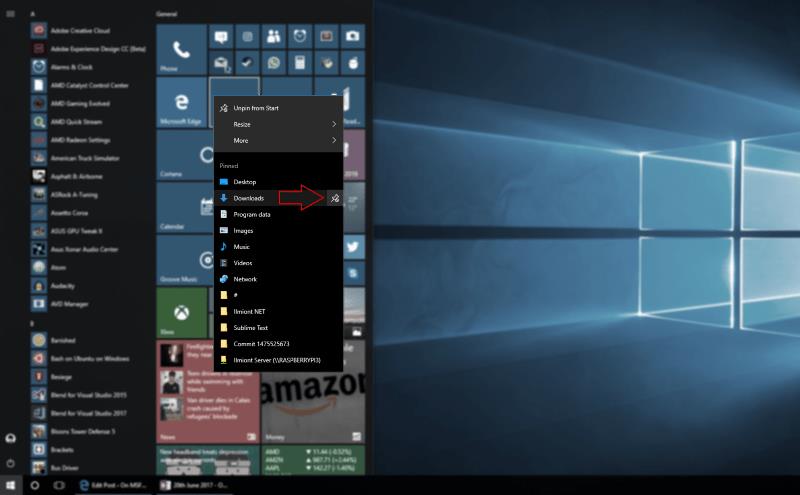
Tato funkce je zcela základní, protože nemůžete měnit pořadí složek ani přidávat ty, které jste sami vytvořili. Jste omezeni na možnosti dostupné v nabídce a automatické uspořádání, které systém Windows vytváří. Pokud hledáte větší flexibilitu, můžete zkusit připnout složky do nabídky Start tak, že na ně kliknete pravým tlačítkem a vyberete možnost „Připnout na začátek“. Můžete také použít seznam skoků Průzkumníka souborů v nabídce Start nebo na hlavním panelu kliknutím pravým tlačítkem na ikonu aplikace a připnutím nedávno přístupných míst.
Přechod z Lumie 1520 na novou Lumii 950 může být tak trochu úpravou ve více ohledech. Ti z nás, kteří přecházejí z těžší 6palcové obrazovky
S Windows 10 Microsoft napravil jednu z největších kritik Windows 8 tím, že vrátil nabídku Start. Kombinací tradičního Windows 7 Start
Nabídka Start systému Windows 10 vám umožňuje rychlý přístup k aplikacím pomocí otočných živých dlaždic a posouvání seznamu Všechny aplikace. Můžete také použít Start ke skoku rovně
Systém Windows 10, který neustále aktualizuje živé dlaždice, vám poskytuje snadný způsob, jak mít přehled o informacích po celý den. Každá velká dlaždice nese značný prostor
Microsoft Teams je klíčovou platformou pro videokonference. Naučte se, jak <strong>zablokovat</strong> a <strong>odblokovat</strong> uživatele, aby byl váš chat čistý.
Všechny informace o tom, jak snadno a rychle odinstalovat aplikace nebo programy ve Windows 10. Uvolněte místo na vašem PC.
Když pracujete mimo svůj stůl, můžete získat přístup k počítači pomocí Připojení ke vzdálené ploše systému Windows. Naučte se, jak správně povolit připojení ke vzdálené ploše v systému Windows 10.
Naučte se, jak upravit profilový obrázek v Microsoft Teams a vylepšit svou online prezentaci. Získejte tipy na změnu a řešení problémů.
Zjistěte, jak zjistit, kolik hodin jste strávili hraním Fortnite. Návod krok za krokem a tipy na sledování herních statistik.
Objevilo se na obrazovce oznámení „Vaše organizace spravuje aktualizace na tomto počítači“? Zde je návod, jak se této zprávy zbavit se špičkovými řešeními.
Zjistěte, jak získat Crown Emote ve Fortnite a posuňte své herní dovednosti na vyšší úroveň. Vytvořte si strategii a získejte respekty ostatních hráčů!
Pokud se lišta nástrojů nezobrazuje v Dokumentech Google, vraťte ji zpět jejím skrytím nebo získáním oprávnění k úpravám. Pokud selžou, použijte doporučený prohlížeč.
Zjistěte, jak efektivně ukončit schůzku Google Meet jako hostitel nebo účastník, a co dělat, když chcete pokračovat ve schůzce bez hostitele.
Nechte výčitky odesílatele pryč a zjistěte, jak odstranit zprávy Slack. Zde také najdete podrobný návod pro hromadné mazání zpráv Slack.












